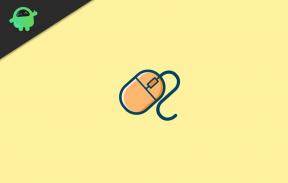Kā novērst fotoattēlu importēšanu, kas nedarbojas operētājsistēmā Windows 10
Literārs Mistrojums / / August 04, 2021
Sludinājumi
Mēģiniet pievienot attēlus, izmantojot fotoattēlu importēšanas funkciju operētājsistēmā Windows 10, taču šī funkcija nedarbojas un nevar pārsūtīt visus attēlus. Lietojot šo funkciju, ir vairākas problēmas, un lietotāji galu galā pārsūta tikai dažus attēlus, un dažreiz tie vispār netiek pārsūtīti. Šeit ir detalizēts ceļvedis, kā novērst datorā nedarbojošos fotoattēlu importēšanas jautājumus.
Microsoft Windows 10 nāk ar vienkāršu, bet efektīvu fotoattēlu skatīšanas rīku, ko sauc par lietotni Fotoattēli. Tas tiek aizstāts ar Windows multivides atskaņotāju vai lietotni Foto galerija. Bet nesen daudziem cilvēkiem radās problēmas ar lietotni. Šī lietotne ir aprīkota ar tādu funkciju dobumu kā apgriešana, rediģēšana un visiecienītākā - fotoattēlu importēšana.
Fotoattēlu lietotne operētājsistēmā Windows 10 var importēt fotoattēlus vai videoklipus no jūsu MTP ierīces (mobilā tālruņa vai kameras). Nesen daudzi lietotāji ziņoja, ka kļūdas “Kaut kas noiet greizi” dēļ nevarēja importēt fotoattēlus sistēmā Windows 10. Lai gan šķiet, ka pati Windows nezina problēmu un saka “kaut kas”, kas notika nepareizi, mums ir daži risinājumi, kā jūs problēmu novērst.
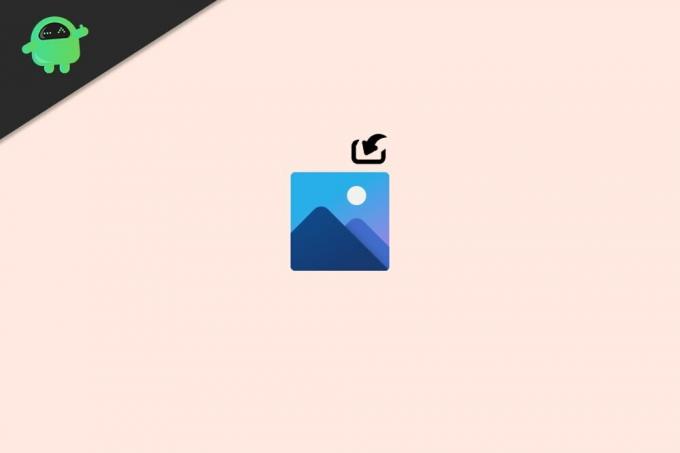
Sludinājumi
Lapas saturs
-
1 Kā novērst fotoattēlu importēšanu, kas nedarbojas operētājsistēmā Windows 10
- 1.1 1. darbība: atiestatiet un restartējiet fotoattēlu lietotni
- 1.2 2. darbība. Pārinstalējiet lietotni Fotoattēli
- 1.3 3. darbība: pārbaudiet, vai nav problēmu ar draiveri vai ierīci
- 1.4 4. solis: daži risinājumi
- 2 Secinājums
Kā novērst fotoattēlu importēšanu, kas nedarbojas operētājsistēmā Windows 10
1. darbība: atiestatiet un restartējiet fotoattēlu lietotni
Dažreiz lietotnei Fotoattēli var rasties dažas problēmas. Par laimi Microsoft ir metode, kā nogalināt un restartēt vai atiestatīt nepareizi rīkojošos lietotni. Tā darīt:
- Noklikšķiniet uz izvēlnes Sākt un atveriet lietotni Iestatījumi.
- Tagad noklikšķiniet uz Lietotnes un funkcijas.
- Ritiniet uz leju līdz lietotnei Fotoattēli un noklikšķiniet uz tās.
- Noklikšķiniet uz papildu un noklikšķiniet uz Pārtraukt, lai spēcīgi nogalinātu lietotni.

- Varat arī mēģināt atiestatīt lietotni, noklikšķinot uz atiestatīšanas pogas.
Tagad mēģiniet vēlreiz importēt fotoattēlus, tam vajadzētu darboties.
2. darbība. Pārinstalējiet lietotni Fotoattēli
Jūs galu galā varat atkārtoti instalēt fotoattēlu lietotni un pārbaudīt, vai tas atrisina problēmu. Tā darīt,
- Atveriet Powershell kā administratoru. (Nospiediet Windows taustiņu un X, pēc tam vienkārši nospiediet A, lai atvērtu administratora Powershell logu)
- Tagad ierakstiet šādu komandu:
Get-AppxPackage * foto * | Noņemt AppxPackage
- Restartējiet datoru un instalējiet fotoattēlu lietotni no Microsoft veikala.
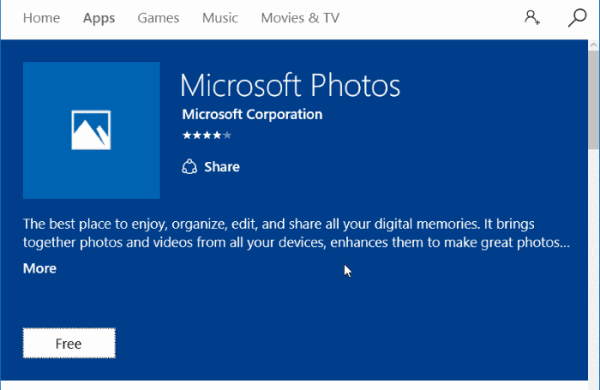
- Tagad beidzot pārbaudiet, vai importēt fotoattēlus no lietotnes.
Tam vajadzētu darboties tagad.
3. darbība: pārbaudiet, vai nav problēmu ar draiveri vai ierīci
Ierīces problēmas
Sludinājumi
- Lai importētu, ierīcei jābūt savienotai ar MTP ierīces režīmu. Tāpēc pārbaudiet, vai esat savienojis ierīci MTP režīmā. Ja nezināt, atkārtoti pievienojiet tālruni vai kameru un ierīcē redzamajās opcijās atlasiet MTP (multivides pārsūtīšanas protokols).
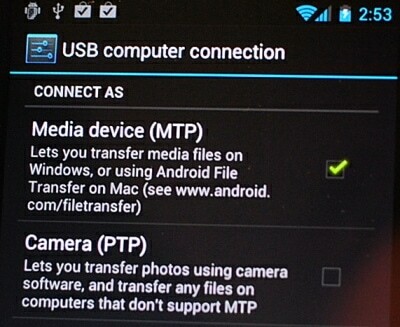
- Pārbaudiet, vai kabeļos nav vaļīgu savienojumu, kas pārtrauc importēšanas procesu. Tas nav izplatīts, taču ieteicams to pārbaudīt.
Vadītāja problēma
- MTP ierīcei ir nepieciešama arī draiveru instalēšana. Tomēr šie draiveri parasti tiek instalēti, pirmo reizi pievienojot ierīci. Dažos īpašos gadījumos instalēšana var nebūt pabeigta, un, lai pabeigtu instalēšanu, tā var būt nepieciešama restartēšana. Tāpēc ir ieteicams pārbaudīt pēc restartēšanas.

- Pēc tam nākamais solis ir visu draiveru atjaunināšana no draiveru pārvaldnieka un Windows atjaunināšanas. Šis solis novērsīs visus bojātos MTP ierīces draiverus.
4. solis: daži risinājumi
Ja kāda no metodēm neatrisināja problēmu, varat izmēģināt dažus risinājumus, lai uz laiku atrisinātu problēmu.
Atveriet failus un pārvietojieties tieši:
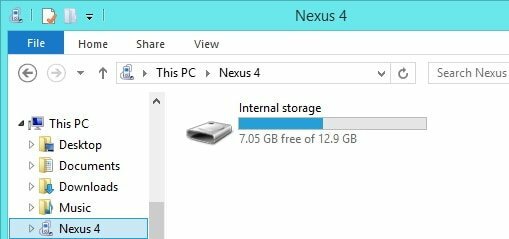
Sludinājumi
Ja nevarat importēt failus, jums vajadzētu būt iespējai tieši atvērt tajā esošo mapi. Atveriet failu pārlūku un atveriet ierīci, no kuras vēlaties importēt. Pēc tam pārejiet uz mapi DCIM vai Fotoattēli un kopējiet fotoattēlus vai videoklipus uz vietējo disku. Tagad jums vajadzētu tos apskatīt lietotnē Fotoattēli.
Izmantojiet dažādu programmatūru:

Ja tas notiek kaut kas tikai lietotnē Fotoattēli, mēģiniet izmantot citas lietotnes, piemēram, Windows fotoattēlu skatītāju vai pat citas lietotnes, piemēram, Picasa. Šī programmatūra var palīdzēt importēt fotoattēlus tāpat kā lietotni Fotoattēli.
Secinājums
Kā redzat, fotoattēlu importēšana, kas nedarbojas Windows 10, ir ļoti vienkārši atrisināt. Par laimi, fotoattēli ir UWP lietotne (universāla Windows platforma). Tātad to var viegli instalēt no MS veikala. Neskatoties uz to, ka jums ir labāk, jums labāk vajadzētu izmantot dažas trešo pušu lietotnes, kas atvieglo grūtības un ietaupa daudz laika, ko tērējat, izmantojot Microsoft Photos.
Redaktora izvēle:
- Microsoft attēlu pārvaldnieks nesaglabā labojumus (apgriešana, izmēru maiņa utt.)
- Labojums: Operētājsistēmā Windows 10 trūkst msvcr110.dll
- Kā novērst kļūdu DAQExp.dll sistēmā Windows 10
- Labojums: Bojāts bootres.dll fails operētājsistēmā Windows 10
- Kāpēc Firefox izmanto pārāk daudz atmiņas? Vai ir kādi labojumi?
Sludinājumi Pēdējo reizi atjaunināts 2020. gada 23. septembrī plkst. 01.05. HP draiveris kalpo kā būtiska sastāvdaļa…
Reklāmas Visas Windows sistēmas ierīces tiek parādītas ierīču pārvaldniekā. Tīmekļa kamera ir arī…
Reklāmas Dažreiz audio pakalpojums, kas atbild par skaņas piegādi, tiek pārtraukts un pēc tam automātiski nedarbojas…